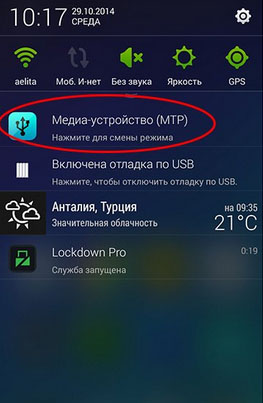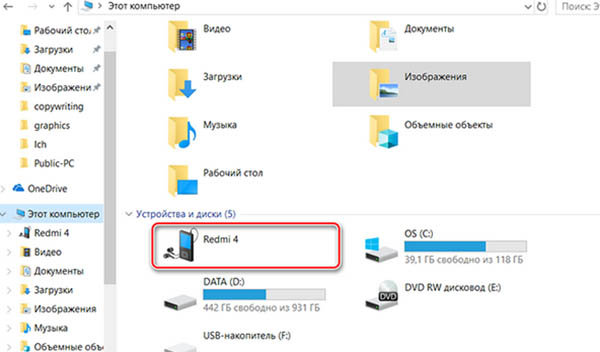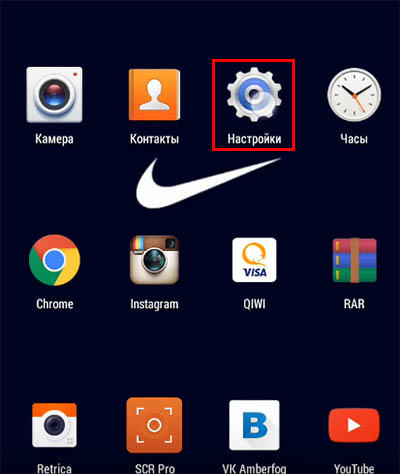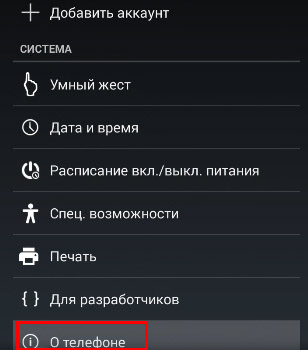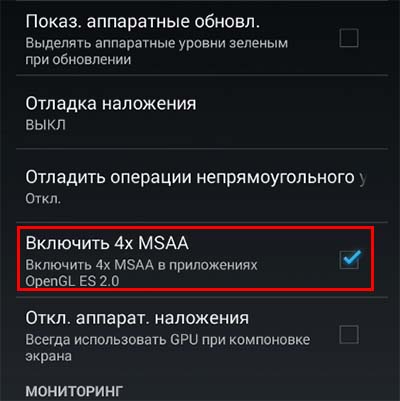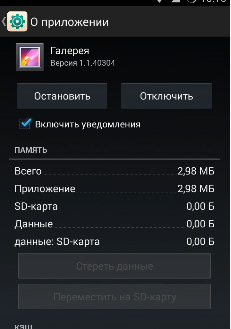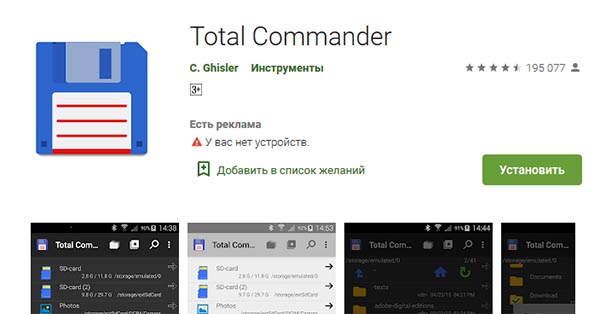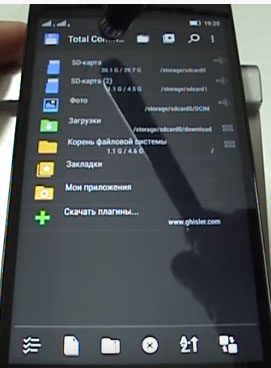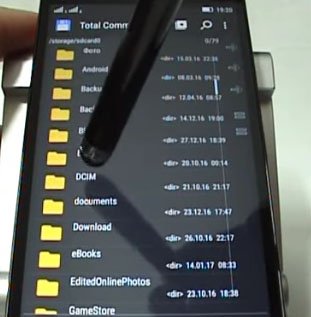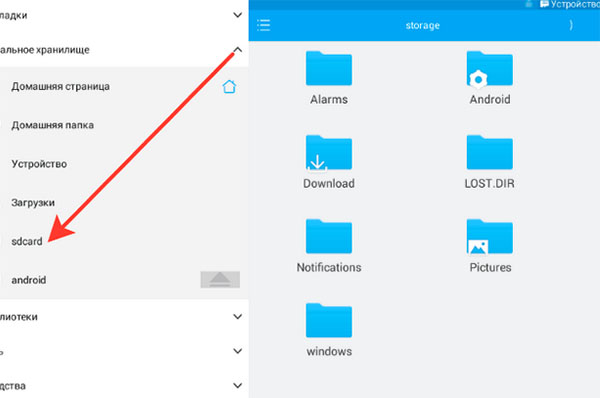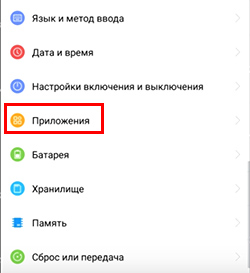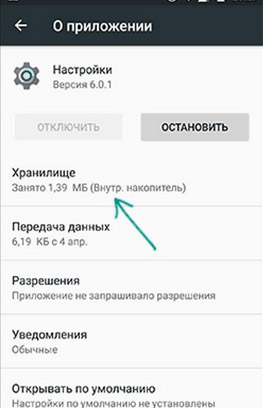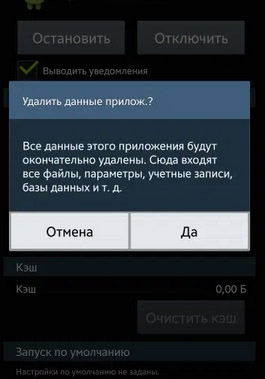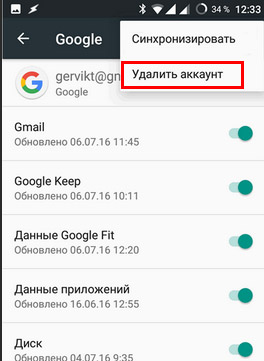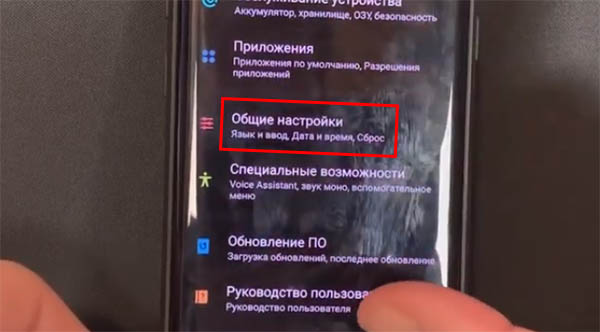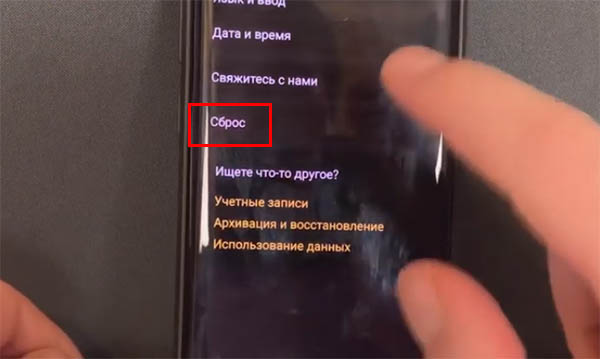- Как изменить неправильную обложку альбома в стандартном музыкальном проигрывателе Samsung Galaxy S III?
- Обложки альбомов в Android
- Ответ
- Re: Ответ
- Android. Советы и подсказки. Как исключить отдельные папки с медиафайлами из Галереи Android
- Почему в галерее не отображаются фото на Андроиде
- Каким образом установить причину неисправности в галерее
- Мобильное устройство нужно подключить к ПК и попытаться найти фотографии в памяти:
- Чистка кэша на Андроид, если не отображаются все фото
- Устранение проблемы с галереей при помощи Total Commander
- Почему не получается удалить кэш на Андроиде
- Сброс настроек телефона, если не отображаются фотографии
- Видео-инструкция
Как изменить неправильную обложку альбома в стандартном музыкальном проигрывателе Samsung Galaxy S III?
Один из моих альбомов имеет совершенно не связанную обложку альбома. Я не могу найти детали альбома и надеюсь получить обложку альбома таким образом, потому что это независимый альбом. Оформление альбома, которое я пытаюсь использовать, на самом деле является сканированием самого альбома. Я пытался:
- Переименование альбома и папки альбома, удаление предыдущей папки из моего телефона и завершение процесса моего музыкального проигрывателя.
- Удаление папки альбома с телефона и перемещение папки в другое место.
- Изменил обложку альбома на разные изображения, которые немного отличаются от изображений с помощью проигрывателя Windows Media, затем загрузив AlbumArt.jpg, Folder.jpg и т. Д. В каталог альбома.
Я, наверное, попробовал еще несколько, но сейчас не могу вспомнить. Очень раздражает необходимость смотреть на это некачественное, не связанное с обложками альбомов всякий раз, когда я начинаю играть свою музыку.
Как и предположил adx, у меня получилось зайти в папку /Android/data/com.android.providers.media/albumthumbs на телефоне и удалить все содержащиеся в ней файлы. Это файлы без расширения, поэтому невозможно определить, какой из них является нарушителем, поэтому я просто удалил их все. В следующий раз, когда я открыл музыкальный проигрыватель Samsung по умолчанию, все миниатюрные изображения альбома сначала выглядели пустыми, затем через две или три секунды музыкальный проигрыватель заново сгенерировал их все, и мой новый обложка альбома появилась в альбоме, нарушившем работу.
(Это было после того, как я «показал скрытые файлы и папки» через панель управления в Windows и удалил файлы AlbumArt.jpg и Folder.jpg, которые там были)
Принудительно остановите приложение для воспроизведения музыки. Подключите ваше устройство к ПК. Используйте функцию поиска для поиска в вашем телефоне (в памяти телефона или на SD-карте, где хранится ваша музыка) файла albumart.jpg. Я использую Linux, поэтому результаты отображаются в виде значков, в Windows щелчок правой кнопкой мыши — поиск. Вы можете удалить оскорбительные значки, а затем использовать любое приложение, которое вы используете, чтобы найти новый альбом обложки. Вы можете быть более конкретным, ища: \ albumthumbs, \ android \ data \ com.android.providers.media \ albumthumbs и, конечно, каждую отдельную папку альбома.
Это решение, которое я придумал.
Во-первых, создается впечатление, что обложка альбома кэшируется, поэтому после удаления нарушающего альбом, закрытия музыкального проигрывателя и перезапуска телефона он все еще может сохраняться. В этом случае оставьте это на один день и попробуйте снова.
Во-вторых, иди в Folder Options / View / Advanced Settings / Show hidden files and folders . и снимите флажок Hide protected operating system files (recommended) . Удалите Folder.jpg , AlbumArt.jpg и AlbumArtSmall.jpg в папке альбома-нарушителя (и любых других jpgs, представляющих обложку старого альбома. Обычно у них есть UUID для имен).
В-третьих, убедитесь, что AlbumArt.jpg в папке альбома есть соответствующая обложка альбома. В идеале AlbumArt.jpg должен быть идеальный квадрат.
В-четвертых, попробуйте скопировать папку альбома обратно на телефон. Если бы все на первом этапе было опробовано, а обложка альбома не изменилась, я бы предложил изменить название альбома. Технически, вы добавляете новый альбом на этом этапе, но по крайней мере он будет иметь правильное оформление альбома.
Я сталкивался с этой проблемой очень долгое время, и наконец решил попробовать ее исправить, наконец-то придумал решение как.
Прежде чем продолжить, я использую iTunes на своем компьютере, чтобы управлять всеми своими песнями, копировать их в формате .mp3, а затем перетаскивать в телефон Samsung. (Примечание 3) Обложка альбома, которую я прикрепил к альбомам в iTunes, не отображается, а показывает другой не связанный альбом, который применяется ко всему альбому.
Исправление: загрузите приложение под названием MP3dit, которое свободно доступно в магазине Play. Это связано с тем, что Samsung автоматически присоединяет обложку альбома к первой песне альбома, в которой есть обложка альбома, и устанавливает по умолчанию ВСЕ песни в этом альбоме.
Что я сделал, это:
- Чтобы удалить все песни в конкретном альбоме
- Вставьте одну из песен в этот альбом
- Убедитесь, что песня находится в музыкальном проигрывателе, воспроизводя ее
- Перейдите в приложение MP3dit и откройте песню
- Прокрутите вниз до «Дополнительно» и откройте подменю
- Выберите опцию «Удалить все метки MP3»
Теперь ваш альбом должен получиться с обложкой, которую вы сейчас вставили в iTunes (или другие музыкальные проигрыватели). Вы можете пойти дальше и добавить остальные песни в этом альбоме.
Источник
Обложки альбомов в Android
Может кто подскажет как заставить стандартный плеер отображать обложки альбомов. Синхронизацию я настроила через Banshee, но обложки не перенеслись, т.к. она хранит их у себя в базе.
— создавать в папке файл обложки с именем «folder.jpg» или «albumart.jpg» — не отображает.
P.S. Телефон Sony Xperia Ray
А если раскидать музыку по папкам и туда сунуть жпеги? Ручками 🙂
И заодно поделитесь, кто как фотки синхронизурует?
А если раскидать музыку по папкам и туда сунуть жпеги? Ручками 🙂
Что пробовала:
— создавать в папке файл обложки с именем «folder.jpg» или «albumart.jpg» — не отображает.
И заодно поделитесь, кто как фотки синхронизурует?
мб не совсем понятно, но это я делала естественно на карте памяти, а не в коллекции на компьютере ))
Picasa засирает галерею левыми картинками из G+
Picasa засирает галерею левыми картинками из G+
Дык можно сорганизовать, либо там где-то (емнип) отключался импорт.
а это ваше баньщи не умеет встраивать обложки прямо в файлы? Или андроид не умеет их извлекать?
Ответ
С помощью программы Mp3tag 2.51. Выбираешь нужный MP3-файл, нажимаешь иконку Дополнительные тэги. Затем в Метаданных кликаешь на TITLE и изменяешь его на ALBUM. Все. Теперь все обложки MP3-файлов отображаются, если они конечно есть. А если нет, то с помощью этой же программы можно их подобрать. Прогу проверял на своем Sony Xperia Neo.
Re: Ответ
Да! Да! Да! Программа реально работает! всем советую 🙂
Источник
Android. Советы и подсказки. Как исключить отдельные папки с медиафайлами из Галереи Android
Даже начинающие пользователи Android телефонов и планшетов знают, что Галерея – это то место, где отображаются все фото и видео файлы, имеющиеся на устройстве. Здесь отображаются файлы любых размеров из всех папок, даже те, которые мы не хотели бы видеть в Галерее.
Например, нам не нужно, отображались обложки аудиоальбомов из папок с музыкальными файлами, картинки из папки с загрузок из интернета или другие вспомогательные изображения. Однако, по умолчанию все они видны в галерее вместе с нашими фотографиями. Это не проблема, но иногда подобное положение дел довольно сильно раздражает владельцев Android устройств. Опытные пользователи знают, как справиться с этим, и сегодня я хочу представить вам простой способ исключения отображения файлов в Галерее из выбранных папок.
Как вы, наверное, знаете, система Android регулярно сканирует внутреннюю память и SD карту, на предмет новых медиафайлов. В каждой папке, из которой файлы не должны отображаться в Галерее, нужно всего лишь разместить пустой файл с именем .nomedia, и приложение Галерея будет пропускать эти папки при сканировании их на наличие изображений и видеофайлов.
Это можно сделать с помощью любого файлового менеджера. Однако, можно и автоматизировать эту задачу. Сделать это можно с помощью небольшого и простого приложения, которое называется Gallery Excluder.
После установки приложения, вам достаточно просто запустить его, и вы увидите список папок, имеющихся в памяти планшета или телефона.
Для того чтобы исключить нужные нам папки из Галереи, достаточно всего лишь пометить их в этом списке, после чего программа автоматически создаст в каждой отмеченной папке файл .nomedia.
Меню программы Gallery Excluder также очень простое – здесь вы можете обновить галерею (Update media gallery), перейти в выбранную папку (Go to directory), снять выделение со всех папок (Unselect all) и перейти в меню настроек программы. Здесь вы можете выбрать одну из тем оформления – темную или светлую.
Как видите, все очень просто. Имейте в виду, что другие Android приложения будут видеть все файлы, расположенные в памяти вашего устройства, независимо от того, есть ли в папках с ними файл .nomedia или нет.
Скачать бесплатно приложение Gallery Excluder вы можете из Google Play Маркета.
Источник
Почему в галерее не отображаются фото на Андроиде
Нередко пользователи сталкиваются с проблемой, когда почему-то в галерее не отображаются все фото на устройстве Андроид. Вместо них могут появляться контуром выраженные рамки. Или раздел с изображениями может вовсе быть пуст. При этом пользователь видит тёмный экран. Что делать — читайте далее.
Каким образом установить причину неисправности в галерее
Отсутствие картинок в галерее смартфона Android может быть вызвано разными причинами. Серьёзной проблема считается, если фото пропали по вине аппаратной части смартфона. Такое происходит после того, как устройство было уронено в воду или с высоты на пол.
В этом случае исправить поломку обычный пользователь вряд ли сможет. Помогут опытные специалисты, проведя диагностику и установив неисправный модуль смартфона.
Если галерея перестала работать по причине программных сбоев или неверных настроек, то проблему, когда в галерее не все фотографии отображаются, можно решить самостоятельно. Установить вид поломки можно попытаться при помощи USB-кабеля и компьютера.
 Мобильное устройство нужно подключить к ПК и попытаться найти фотографии в памяти:
Мобильное устройство нужно подключить к ПК и попытаться найти фотографии в памяти:
- Подключаем кабель к телефону и к USB порту компьютера;
- Система ПК обнаружит смартфон и попытается найти для него драйвер в Интернете;
- Когда он сделает это, в трее появится уведомление, что драйвер загружен и установлен;
- Если этого не произошло, в панели быстрого доступа Андроид нужно найти пункт « Медиа устройство » и активировать его;
- Теперь откройте память Андроид через проводник Windows. Обычно отображается иконка в видео мобильного телефона.
Попробуйте среди папок найти свои фотографии. Папка с медиафайлами в Android называется DCIM. Если фото будут в ней, откройте их, чтобы проверить, есть ли доступ к файлам.
Чистка кэша на Андроид, если не отображаются все фото
Из-за недостатка системной памяти устройство может работать некорректно. Именно это могло произойти с вашим смартфоном при длительном его использовании. Кэш нужен каждому приложению. Он выполняет важную функцию и часто выступает в роли буферной зоны, файлы из которой обрабатываются ОС Android быстрее других. У этого раздела разные назначения. А настройки по умолчанию должны следить за автоматической его очисткой. Но по разным причинам этого могло не произойти.
Попробуем вручную избавиться от ненужного кэша приложения и запустить работоспособность раздела, чтобы начали отображаться все фотографии на вашем Андроиде во встроенной галерее.
Для этого нам понадобится открыть настройки и разрешить доступ к галерее в настройках:
- Выбираем на главном экране кнопку с шестерёнкой;
- Находим внизу пункт « О телефоне » и переходим в него;
- Нажимаем на кнопку « Номер сборки » несколько раз, чтобы появилась надпись: « Вы стали разработчиком ». Появится новый пункт на предыдущем шаге « Меню разработчика », который нужно открыть;
- Найдите пункт « Включить 4X MSAA ». Галочка здесь стоять не должна — уберите её, если пункт активирован;
- Окно можно закрыть. Откройте снова настройки и выберите пункт « Приложения »;
- Найдите галерею в списке и откройте её. В этом окне нужно нажать на кнопку « Очистить кэш » и « Стереть данные ».
Перейдите в главный экран и проверьте, открываются ли сейчас фотографии в галерее на смартфоне Андроид.
Устранение проблемы с галереей при помощи Total Commander
При создании фотографий все графические файлы должны автоматически попадать в галерею устройства Андроид.
Если этого не происходит или со временем фото исчезают из галереи, попробуйте выполнить следующее:
- Скачайте любой файловый менеджер в Play Market. Отлично подойдёт Total Commander;
- Открываем ту память, где должны быть фотографии: SD карта или системная память;
- Независимо от типа памяти выбираем папку DCIM;
- Выберите любую папку с фотографиями, это может быть « Camera » или отдельная папка;
- Нажмите на изображение и удерживайте до появления дополнительного меню на экране. В нём нужно выбрать пункт « Открыть с помощью »;
- Появится несколько программ, которые способны открывать фотографии для просмотра. Выберите « Галерея ». Если есть ниже пункт « По умолчанию », обязательно указываем его.
Вернитесь в галерею и проверьте, отображаются ли теперь ваши фотографии на экране. Иногда пользователи не могут найти нужные настройки и не удаётся решить этот вопрос в смартфоне. В таком случае, если файлы всё ещё доступны, и они открываются через файловый менеджер, но не отображаются, можно их переместить на другое устройство. Например, на компьютер или любой облачный сервис. Откуда их можно будет пересмотреть или скачать снова в телефон.
Можно также проверить свой диск Гугл на наличие в нём копий фотографий из галереи. При создании учётной записи в новом смартфоне, если была поставлена галочка « Создать резервную копию », то файлы автоматически периодически сохраняются на диск.
Почему не получается удалить кэш на Андроиде
Помехой в правильной настройке и устранении проблем со смартфоном являются различные модификации «чистой» ОС Android. Каждый производитель мобильных устройств считает своим долгом создать новую систему на основе уже имеющийся. И получается, что настройки в Самсунге, Хоноре или Леново разные. Определённые пункты меню в них расположены в разных местах. При поиске кнопок для удаления кэша владельцы телефонов могут обнаружить, что их нет в настройке приложения.
Попробуйте применить эти действия:
- Переходим в настройки смартфона Андроид;
- Выберите пункт « Хранилище ». Он может называться иначе, но данное слово должно присутствовать в словосочетании;
- Открываем пункт, в котором есть слово « Галерея » или « Мультимедиа »;
- Выбираем параметр « Удалить данные ».
Также в этом пункте меню удалите прочие типы данных, если они есть. В этот момент могут появляться предупредительные сообщение о том, что это может быть небезопасно. Несмотря на это продолжайте удалять данные. Затем перезагрузите мобильное устройство и найдите фотографии в смартфоне.
Сброс настроек телефона, если не отображаются фотографии
Не всегда отсутствие созданных фотографий в галерее на телефоне Андроид означает, что они куда-то исчезли. Возможно при определённый обстоятельствах или самим пользователем системные настройки были изменены. И данные стали собираться в другой папке. В первую очередь проверьте все папки в DCIM через файловый менеджер.
Если файлы на месте, но при открытии их возникают проблемы, они не отображаются, или вместо них появляются серые рамки, выполните следующую инструкцию:
- Перенесите все файлы с телефона на компьютер. В начале статьи есть подсказка, как это можно сделать. Также стоит сохранить остальные важные для вас данные;
- Обязательным пунктом является выйти из своей учётной записи Google. Для этого в настройках находим пункт « Учётная запись Гугл » и в окне параметров удаляем её;
- Затем возвращаемся в главное окно настроек и выбираем пункт « Общие настройки »;
- В нём найдите строку « Сброс »;
- Найдите в списке и нажмите на кнопку « Сброс настроек »;
- Система предупредит о том, что вы можете лишиться всех настроек и файлов на телефоне. Нужно подтвердить свой выбор и продолжить сброс настроек.
Через несколько минут данные будут сброшены, ход процесса будет отображаться на экране мобильного телефона. Вы должны знать, что после сброса устройство будет возвращено до заводских настроек. Как будто вы только что купили его в магазине. Все настройки, вход в свои аккаунты, загрузка любимой музыки нужно будет выполнять заново. Но теперь телефон избавится от всех проблем и будет работать быстрее.
Видео-инструкция
Как поступить, если в галерее вашего смартфона Samsung на Андроид не отображаются все фотографии — смотрите в видео.
Источник




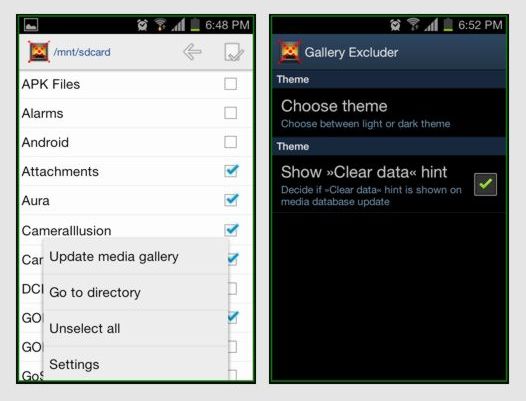
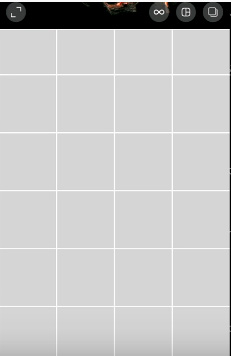
 Мобильное устройство нужно подключить к ПК и попытаться найти фотографии в памяти:
Мобильное устройство нужно подключить к ПК и попытаться найти фотографии в памяти: